VuePress + Github Pages를 사용하여 블로그를 구축하는 방법을 빠르게 알려주는 기사(실용)
이 글은 VuePress의 실제 경험을 공유할 것입니다. 이 글을 통해 VuePress + Github 페이지를 사용하여 블로그를 빠르게 구축하는 방법을 알려드리겠습니다.
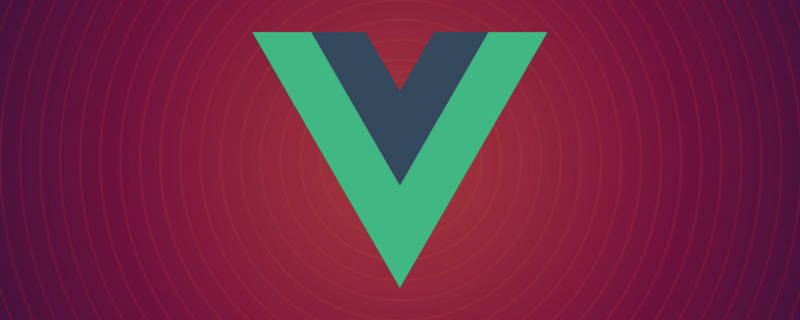
최근 TypeScript 공식 문서인 Hanbook의 번역을 완료했습니다. 총 14개의 기사가 있으며 이는 중국 최고의 TypeScript4 입문 튜토리얼 중 하나라고 할 수 있습니다. 누구나 쉽게 읽을 수 있도록 VuePress + Github Pages를 사용하여 블로그를 구축했습니다. 블로그 효과는 다음과 같습니다.

0. 간단한 스타일과 구성을 갖춘 Vue 기반의 정적 웹 사이트 생성기 또한 비교적 간단합니다.  VitePress
VitePress
VuePress@next
를 선택하지 않기 때문입니다. 아직은 베타 단계이므로 안정화된 후 마이그레이션을 시작하겠습니다. [관련 권장사항: "vue.js Tutorial"]1. 로컬 구성빠른 시작VuePress 공식 웹사이트와 동일
:1. 원하는 패키지를 만들고 입력하세요. 관리 서버를 초기화합니다// 文件名自定义 mkdir vuepress-starter && cd vuepress-starter
yarn init # npm init
yarn add -D vuepress # npm install -D vuepress
mkdir docs && echo '# Hello VuePress' > docs/README.md
{
"scripts": {
"docs:dev": "vuepress dev docs",
"docs:build": "vuepress build docs"
}
}http://localhost:8080
에서 핫 리로드된 개발 서버를 시작합니다(새 창에서 열림). 2. 기본 구성문서 디렉터리에 모든 VuePress 관련 파일이 위치할.vuepress 디렉터리를 만듭니다. 이 시점에서 프로젝트 구조는 다음과 같을 수 있습니다. yarn docs:dev # npm run docs:dev
.vuepress 폴더 아래에 config.js를 추가하여 SEO를 용이하게 하기 위해 웹 사이트의 제목과 설명을 구성합니다. : . ├─ docs │ ├─ README.md │ └─ .vuepress │ └─ config.js └─ package.json

3. 탐색 모음 추가.vuepress 目录,所有 VuePress 相关的文件都会被放在这里。此时你的项目结构可能是这样:module.exports = {
title: 'TypeScript4 文档',
description: 'TypeScript4 最新官方文档翻译'
}로그인 후 복사
module.exports = {
title: 'TypeScript4 文档',
description: 'TypeScript4 最新官方文档翻译'
}在 .vuepress 文件夹下添加 config.js,配置网站的标题和描述,方便 SEO:
module.exports = {
title: '...',
description: '...',
themeConfig: {
nav: [
{ text: '首页', link: '/' },
{
text: '冴羽的 JavaScript 博客',
items: [
{ text: 'Github', link: 'https://github.com/mqyqingfeng' },
{ text: '掘金', link: 'https://juejin.cn/user/712139234359182/posts' }
]
}
]
}
}此时界面类似于:

3. 添加导航栏
我们现在在页首的右上角添加导航栏,修改 config.js:
. ├─ docs │ ├─ README.md │ └─ .vuepress │ └─ config.js | └─ handbook | └─ ConditionalTypes.md | └─ Generics.md └─ package.json
效果如下:

更多的配置参考 VuePress 导航栏:
https://vuepress.vuejs.org/zh/theme/default-theme-config.html#%E5%AF%BC%E8%88%AA%E6%A0%8F
4. 添加侧边栏
现在我们添加一些 md 文档,目前文档的目录如下:
module.exports = {
themeConfig: {
nav: [...],
sidebar: [
{
title: '欢迎学习',
path: '/',
collapsable: false, // 不折叠
children: [
{ title: "学前必读", path: "/" }
]
},
{
title: "基础学习",
path: '/handbook/ConditionalTypes',
collapsable: false, // 不折叠
children: [
{ title: "条件类型", path: "/handbook/ConditionalTypes" },
{ title: "泛型", path: "/handbook/Generics" }
],
}
]
}
}我们在 config.js 配置如下:
npm install vuepress-theme-reco --save-dev # or yarn add vuepress-theme-reco
对应的效果如下:

5. 更换主题
现在基本的目录和导航功能已经实现,但如果我还想要加载 loading、切换动画、模式切换(暗黑模式)、返回顶部、评论等功能呢,为了简化开发成本,我们可以直接使用主题,这里使用的主题是 vuepress-theme-rec(https://vuepress-theme-reco.recoluan.com/):
现在我们安装 vuepress-theme-reco:
module.exports = {
// ...
theme: 'reco'
// ...
}然后在 config.js 里引用该主题:
--- title: 条件类型 author: 冴羽 date: '2021-12-12' ---
刷新一下页面,我们会发现一些细节的改变,比如加载时的 loading 动画、以及支持切换暗黑模式:

6. 添加文章信息
但我们也会发现,像条件类型这一篇文章,条件类型(Conditional Types)
config.js를 수정하세요:module.exports = {
// ...
locales: {
'/': {
lang: 'zh-CN'
}
},
// ...
}🎜자세한 구성은 다음을 참조하세요. VuePress 탐색 모음: 🎜🎜https://vuepress.vuejs.org/zh/theme /default-theme-config.html#%E5%AF%BC%E8%88%AA%E6%A0%8F🎜
4. 사이드바 추가 🎜🎜이제 일부 md 문서를 추가합니다. 현재 문서 디렉터리는 다음과 같습니다. 🎜module.exports = {
//...
themeConfig: {
subSidebar: 'auto'
}
//...
}로그인 후 복사로그인 후 복사🎜 config.js</에서 구성합니다. 🎜<div class="code" style="position:relative; padding:0px; margin:0px;"><div class="code" style="position:relative; padding:0px; margin:0px;"><pre class='brush:php;toolbar:false;'>$accentColor = #3178c6</pre><div class="contentsignin">로그인 후 복사</div></div><div class="contentsignin">로그인 후 복사</div></div>🎜해당 효과는 다음과 같습니다. 🎜🎜<img src="https: //p3-juejin.byteimg.com/tos-cn-i-k3u1fbpfcp/b53be542e6134a0c8637034cf4048618~tplv-k3u1fbpfcp-watermark. awebp" alt="" loading="lazy" class="medium-zoom-image"/>🎜< h2 data-id="heading-6">5. 테마를 변경하세요🎜🎜이제 기본 디렉터리 및 탐색 기능이 구현되었지만, 로드, 애니메이션 전환, 모드 전환(다크 모드), 맨 위로 돌아가기, 댓글도 원할 경우에는 개발 비용을 단순화하기 위해 테마를 직접 사용할 수 있습니다. 여기서 사용한 테마는 다음과 같습니다. vuepress-theme-rec (https://vuepress-theme-reco.recoluan.com/): 🎜🎜이제 vuepress-theme -reco를 설치합니다: 🎜<div class="code" style="position:relative; padding:0px; margin:0px;"><div class="code" style="position:relative; padding:0px; margin:0px;"><pre class='brush:php;toolbar:false;'>// 通过检查,查看元素样式声明
.dark .content__default code {
background-color: rgba(58,58,92,0.7);
color: #fff;
}</pre><div class="contentsignin">로그인 후 복사</div></div><div class="contentsignin">로그인 후 복사</div></div>🎜그런 다음 <code>config.js</code에서 테마를 참조합니다. >: 🎜<div class="code" style="position:relative; padding:0px; margin:0px;"><div class="code" style="position:relative; padding:0px; margin:0px;"><pre class='brush:php;toolbar:false;'>.page .page-title {
display: none;
}</pre><div class="contentsignin">로그인 후 복사</div></div><div class="contentsignin">로그인 후 복사</div></div>🎜페이지를 새로 고치면 로딩 중 로딩 애니메이션, 다크 모드 전환 지원 등 몇 가지 세부적인 변경 사항을 확인할 수 있습니다. :🎜🎜<img src="https://p3-juejin.byteimg.com/ tos-cn-i-k3u1fbpfcp/12ddf58858974638ae55d669238600da~tplv-k3u1fbpfcp-watermark.awebp" alt="" loading="lazy" class="medium-zoom-image"/>🎜<h2 data-id="heading-7" >6. 기사 정보 추가🎜🎜그러나 조건부 유형에 대한 이 기사처럼 <code>Conditional Types )가 두 번 나타나는 것은 이 항목이 자동으로 첫 번째 큰 제목을 제목으로 추출하기 때문입니다. 이 기사에서는 각 기사의 md 파일에 몇 가지 정보 수정 사항을 추가할 수 있습니다. 🎜module.exports = {
// 路径名为 "/<REPO>/"
base: '/learn-typescript/',
//...
}로그인 후 복사로그인 후 복사🎜이 때 기사의 효과는 다음과 같습니다. 🎜
module.exports = {
//...
themeConfig: {
subSidebar: 'auto'
}
//...
}module.exports = {
// 路径名为 "/<REPO>/"
base: '/learn-typescript/',
//...
}但如果你不想要标题、作者、时间这些信息呢,我们可以在样式里隐藏,这个稍后会讲到。
7. 设置语言
注意,上图的文章时间,我们写入的格式为 2021-12-12 ,但是显示的是 12/12/2021,这是因为 VuePress 默认的 lang 为 en-US,我们修改一下 config.js:
module.exports = {
// ...
locales: {
'/': {
lang: 'zh-CN'
}
},
// ...
}可以发现时间换了一种展示方式:

8. 开启目录结构
在原本的主题里,我们发现每篇文章的目录结构出现在左侧:

而 vuepress-theme-reco 将原有的侧边栏的中的多级标题移出,生成子侧边栏,放在了页面的右侧,如果你要全局开启,可在页面 config.js 里设置开启:
module.exports = {
//...
themeConfig: {
subSidebar: 'auto'
}
//...
}此时效果如下:

9. 修改主题颜色
VuePress 基于 Vue,所以主题色用的是 Vue 的绿色,然而 TypeScript 的官方色则是蓝色,那如何修改 VuePress 的主题色呢?
你可以创建一个 .vuepress/styles/palette.styl 文件,文件代码如下:
$accentColor = #3178c6
此时可以发现主题颜色变了:

更多的颜色修改参考 VuePress 的 palette.styl。
10. 自定义修改样式
如果你想自定义修改一些 DOM 元素的样式呢?就比如在暗黑模式下:

我们发现用作强调的文字颜色比较暗淡,在暗黑模式下看不清楚,我想改下这个文字的颜色和背景色呢?
而 VuePress 提供了一种添加额外样式的简便方法。你可以创建一个 .vuepress/styles/index.styl 文件。这是一个 Stylus 文件,但你也可以使用正常的 CSS 语法。
我们在 .vupress 文件夹下创建这个目录,然后创建 index.styl 文件,代码如下:
// 通过检查,查看元素样式声明
.dark .content__default code {
background-color: rgba(58,58,92,0.7);
color: #fff;
}此时文字就清晰了很多:

那之前我们提到的隐藏每篇文章的标题、作者、时间呢,其实也是类似的方式:
.page .page-title {
display: none;
}最后的效果如下:

11. 部署
我们的博客就算是正式的做好了,接下来我们部署到免费的 Github Pages 上。我们在 Github 上新建一个仓库,这里我取得仓库名为:learn-typescript。

对应,我们需要在 config.js 添加一个 base 路径配置:
module.exports = {
// 路径名为 "/<REPO>/"
base: '/learn-typescript/',
//...
}最终的 config.js 文件内容为:
module.exports = {
title: 'TypeScript4 文档',
description: 'TypeScript4 最新官方文档翻译',
base: '/learn-typescript/',
theme: 'reco',
locales: {
'/': {
lang: 'zh-CN'
}
},
themeConfig: {
// lastUpdated: '上次更新',
subSidebar: 'auto',
nav: [
{ text: '首页', link: '/' },
{
text: '冴羽的 JavaScript 博客',
items: [
{ text: 'Github', link: 'https://github.com/mqyqingfeng' },
{ text: '掘金', link: 'https://juejin.cn/user/712139234359182/posts' }
]
}
],
sidebar: [
{
title: '欢迎学习',
path: '/',
collapsable: false,
children: [
{ title: "学前必读", path: "/" }
]
},
{
title: "基础学习",
path: '/handbook/ConditionalTypes',
collapsable: false,
children: [
{ title: "条件类型", path: "/handbook/ConditionalTypes" },
{ title: "泛型", path: "/handbook/Generics" }
],
}
]
}
}然后我们在项目 vuepress-starter 目录下建立一个脚本文件:deploy.sh,注意修改一下对应的用户名和仓库名:
#!/usr/bin/env sh # 确保脚本抛出遇到的错误 set -e # 生成静态文件 npm run docs:build # 进入生成的文件夹 cd docs/.vuepress/dist git init git add -A git commit -m 'deploy' # 如果发布到 https://<USERNAME>.github.io/<REPO> git push -f git@github.com:mqyqingfeng/learn-typescript.git master:gh-pages cd -
然后命令行切换到 vuepress-starter 目录下,执行 sh deploy.sh,就会开始构建,然后提交到远程仓库,注意这里提交到了 gh-pages 分支,我们查看下对应仓库分支的代码:

我们可以在仓库的 Settings -> Pages 中看到最后的地址:

마지막으로 생성한 주소는 https://mqyqingfeng.github.io/learn-typescript/
이제 VuePress 및 Github 페이지 배포가 완료되었습니다.
더 많은 프로그래밍 관련 지식을 보려면 프로그래밍 소개를 방문하세요! !
위 내용은 VuePress + Github Pages를 사용하여 블로그를 구축하는 방법을 빠르게 알려주는 기사(실용)의 상세 내용입니다. 자세한 내용은 PHP 중국어 웹사이트의 기타 관련 기사를 참조하세요!

핫 AI 도구

Undresser.AI Undress
사실적인 누드 사진을 만들기 위한 AI 기반 앱

AI Clothes Remover
사진에서 옷을 제거하는 온라인 AI 도구입니다.

Undress AI Tool
무료로 이미지를 벗다

Clothoff.io
AI 옷 제거제

AI Hentai Generator
AI Hentai를 무료로 생성하십시오.

인기 기사

뜨거운 도구

메모장++7.3.1
사용하기 쉬운 무료 코드 편집기

SublimeText3 중국어 버전
중국어 버전, 사용하기 매우 쉽습니다.

스튜디오 13.0.1 보내기
강력한 PHP 통합 개발 환경

드림위버 CS6
시각적 웹 개발 도구

SublimeText3 Mac 버전
신 수준의 코드 편집 소프트웨어(SublimeText3)

뜨거운 주제
 7529
7529
 15
15
 1378
1378
 52
52
 81
81
 11
11
 54
54
 19
19
 21
21
 76
76
 처음부터 시작하여 Flask를 설치하고 개인 블로그를 빠르게 구축하는 방법을 단계별로 안내합니다.
Feb 19, 2024 pm 04:01 PM
처음부터 시작하여 Flask를 설치하고 개인 블로그를 빠르게 구축하는 방법을 단계별로 안내합니다.
Feb 19, 2024 pm 04:01 PM
Flask를 설치하는 방법과 개인 블로그를 빠르게 구축하는 방법을 처음부터 차근차근 가르쳐드리겠습니다. 글쓰기를 좋아하는 사람으로서 개인 블로그를 갖는 것은 매우 중요합니다. 경량 Python 웹 프레임워크인 Flask를 사용하면 간단하고 완전한 기능을 갖춘 개인 블로그를 빠르게 구축할 수 있습니다. 이 기사에서는 처음부터 시작하여 Flask를 설치하고 개인 블로그를 빠르게 구축하는 방법을 단계별로 가르쳐 드리겠습니다. 1단계: Python 및 pip 설치 시작하기 전에 먼저 Python 및 pi를 설치해야 합니다.
 2022년 상위 10개 오픈소스 PHP 블로그 시스템은 무엇입니까? 【추천하다】
Jul 27, 2022 pm 05:38 PM
2022년 상위 10개 오픈소스 PHP 블로그 시스템은 무엇입니까? 【추천하다】
Jul 27, 2022 pm 05:38 PM
웹 로그, 블로그, 블로그라고도 번역되는 블로그는 일반적으로 개인이 관리하고 수시로 새로운 기사를 게시하는 웹 사이트입니다. 그렇다면 블로그를 설정하는 방법은 무엇입니까? PHP 블로그 시스템이란 무엇입니까? 어떤 블로깅 시스템을 사용하는 것이 가장 좋습니까? 아래 PHP 중국어 웹사이트에서는 상위 10개 오픈 소스 PHP 블로그 시스템을 요약하고 공유합니다.
 간단한 블로그 만들기: PHP와 SQLite를 사용하여
Jun 21, 2023 pm 01:23 PM
간단한 블로그 만들기: PHP와 SQLite를 사용하여
Jun 21, 2023 pm 01:23 PM
인터넷의 발달로 블로그는 점점 더 많은 사람들이 자신의 삶과 지식, 아이디어를 공유하는 플랫폼이 되었습니다. 자신만의 블로그를 만들고 싶다면 이 기사에서는 PHP와 SQLite를 사용하여 간단한 블로그를 만드는 방법을 소개합니다. 요구 사항 결정 블로그 만들기를 시작하기 전에 달성하려는 기능을 결정해야 합니다. 예: 블로그 게시물 작성 블로그 게시물 편집 블로그 게시물 삭제 블로그 게시물 목록 표시 블로그 게시물 세부 정보 표시 사용자 인증 및 권한 제어 PHP 및 SQLite 설치 PHP 및 S를 설치해야 합니다.
 Python Django 프레임워크를 사용하여 블로그 웹사이트 구축
Jun 17, 2023 pm 03:37 PM
Python Django 프레임워크를 사용하여 블로그 웹사이트 구축
Jun 17, 2023 pm 03:37 PM
인터넷의 대중화로 인해 블로그는 정보 전달 및 커뮤니케이션에서 점점 더 중요한 역할을 하고 있습니다. 이러한 맥락에서 점점 더 많은 사람들이 자신의 블로그 사이트를 구축하기 시작하고 있습니다. 이 기사에서는 PythonDjango 프레임워크를 사용하여 자신만의 블로그 웹사이트를 구축하는 방법을 소개합니다. 1. PythonDjango 프레임워크 소개 PythonDjango는 웹 애플리케이션을 빠르게 개발하는 데 사용할 수 있는 무료 오픈 소스 웹 프레임워크입니다. 프레임워크는 개발자에게 풍부한 기능을 구축하는 데 도움이 되는 강력한 도구를 제공합니다.
 PHP를 사용하여 간단한 블로그를 만드는 방법
Sep 24, 2023 am 08:25 AM
PHP를 사용하여 간단한 블로그를 만드는 방법
Sep 24, 2023 am 08:25 AM
PHP를 사용하여 간단한 블로그를 만드는 방법 1. 소개 인터넷의 급속한 발전으로 인해 블로그는 사람들이 경험을 공유하고, 삶을 기록하고, 의견을 표현하는 중요한 수단이 되었습니다. 이 기사에서는 특정 코드 예제와 함께 PHP를 사용하여 간단한 블로그를 만드는 방법을 소개합니다. 2. 준비 시작하기 전에 PHP 인터프리터와 웹 서버(예: Apache)가 설치된 컴퓨터, MySQL과 같은 데이터베이스 관리 시스템, 텍스트 편집기 또는 IDE3와 같은 개발 환경이 필요합니다.
 블로그를 만드는 방법
Oct 10, 2023 am 09:46 AM
블로그를 만드는 방법
Oct 10, 2023 am 09:46 AM
블로그의 주제와 대상 독자를 결정하고, 적합한 블로그 플랫폼을 선택하고, 도메인 이름 등록 및 호스팅 구매, 블로그의 모양과 레이아웃 디자인, 양질의 콘텐츠 작성, 블로그 홍보, 분석 및 분석을 통해 블로그를 만들 수 있습니다. 그것을 개선합니다.
 CentOS에서 블로그를 설치하고 구축하는 방법에 대한 전체 가이드
Feb 14, 2024 pm 08:27 PM
CentOS에서 블로그를 설치하고 구축하는 방법에 대한 전체 가이드
Feb 14, 2024 pm 08:27 PM
이 기사에서는 필요한 소프트웨어 설치, 구성 및 기본 사용을 포함하여 CentOS 시스템에 블로그를 설치하고 구축하는 방법을 자세히 소개합니다. 기사 마지막 부분에서는 약간의 Linux 지식을 공유하겠습니다. 인터넷 기술이 지속적으로 발전함에 따라 점점 더 많은 사람들이 자신의 삶을 기록하고 지식을 공유하기 위해 블로그를 선택하고 있습니다. 널리 사용되는 Linux 배포판인 CentOS는 안정적이고 안전하며 블로그 구축에 적합합니다. CentOS에 블로그를 설치하고 설정하는 방법입니다. 설치 전 준비사항 1. CentOS 운영체제가 설치되어 있고 인터넷에 연결될 수 있는지 확인하세요. 2. Linux 명령줄 작업에 대한 기본 지식이 있어야 합니다. Apache 서버 설치 1. 터미널을 열고 다음 명령을 사용하십시오.
 Croogo 프레임워크에서 블로그 개발을 구현하는 방법은 무엇입니까?
Jun 03, 2023 pm 03:51 PM
Croogo 프레임워크에서 블로그 개발을 구현하는 방법은 무엇입니까?
Jun 03, 2023 pm 03:51 PM
Croogo 프레임워크는 개발자가 웹 사이트의 기능과 모양을 사용자 정의할 수 있는 모듈식 플러그인 아키텍처를 제공하는 유연하고 확장 가능한 PHP 프레임워크입니다. 이번 글에서는 블로그 개발을 위해 Croogo 프레임워크를 활용하는 방법을 소개하겠습니다. Croogo 프레임워크 설치 Croogo 프레임워크를 사용하여 블로그를 개발하기 전에 Croogo 프레임워크를 설치해야 합니다. 공식 웹사이트에서 최신 버전의 Croogo 프레임워크를 다운로드하고 공식 문서의 지침에 따라 설치할 수 있습니다. 블로그 모듈 C 설치




